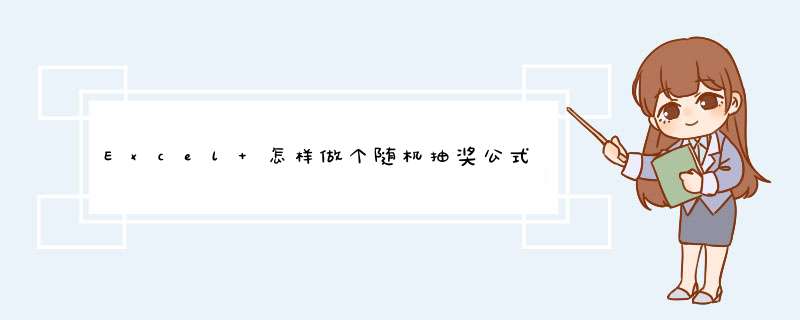
Excel2003版本里面有个《抽奖器》,是2003版本特有的,可以试试:
菜单栏——文件——新建——右侧出现《新建工作簿》窗格——本机上的模板——出现《模板》对话框——电子方案表格——选“抽奖器”——确定——编辑界面出现与《Microsoft Excel – Book1》平行的《Microsoft Excel – REPORT91》 *** 作程序:
按提示 *** 作就行。
假设A列为部门 B列为姓名,5个部门随机抽取8个人,每个部门至少有一个人
添加辅助列C列,公式为=rand() 即在C列生成随机数
抽取公式为=LET(a,REDUCE("姓名",C2:C32,LAMBDA(x,y,IF(y=MAX(FILTER(C2:C32,A2:A32=OFFSET(y,,-2))),VSTACK(x,OFFSET(y,,-1)),x))),VSTACK(a,TAKE(SORTBY(FILTER(B2:B32,ISNA(MATCH(B2:B32,a,))),RANDARRAY(26)),3)))
思路为:先抽取每部门分数最高的成员,这样可以保证每部门先有一个名额。然后除去刚抽取的5个人,将其余人做随机排列,再取排列后的前3名。
由于C列值为随机数,抽取后3人时又做了随机排列,所以每次刷新时会保证抽取随机的8个不重复人员
假设参与抽奖的号码或姓名在A列,就在B列
输入
=rand()
然后向下复,在
C列
(得奖栏)输入:=INDEX(A:A,MATCH(SMALL(B:B,ROW(A1)),B:B,0))下拉30个单元格,每按一次F9
就得到一组30个
随机取得的名单
你电脑上应该有抽奖器(如果是精简板可能没有)。
打开excel。文件菜单—新建,在右侧新建工作薄任务窗格中选择本机上的模板—电子方案表格—抽奖器,确定。设置宏安全性为低,根据需要设置奖项等等。
以上就是关于Excel 怎样做个随机抽奖公式全部的内容,包括:Excel 怎样做个随机抽奖公式、excel如何实现分组随机抽奖、如何用excel做随机抽奖等相关内容解答,如果想了解更多相关内容,可以关注我们,你们的支持是我们更新的动力!
欢迎分享,转载请注明来源:内存溢出

 微信扫一扫
微信扫一扫
 支付宝扫一扫
支付宝扫一扫
评论列表(0条)